怎么在cad中插入表格?
发布时间:2021年06月30日 14:55
我们在用cad绘制图纸时,经常会使用到表格,来对图纸进行解释说明,那么在cad软件里,怎么才能输入表格呢?这个问题对于新手来说是非常迷茫的,因为操作的少,cad里面有很多功能还不太熟悉,下面我们大家就一起学习一下cad插入表格的方法,希望能够帮助到新手朋友们。
1.启动CAD软件以后,新建一个CAD文件。
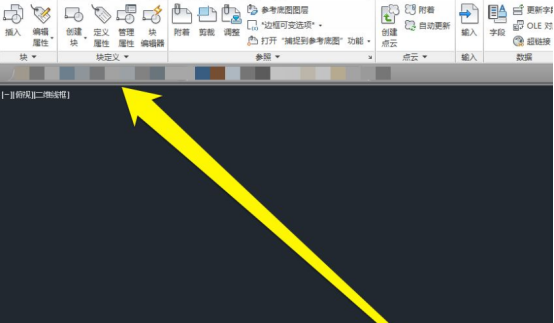
2.在CAD软件的新建的界面,点击工具中的默认按钮。
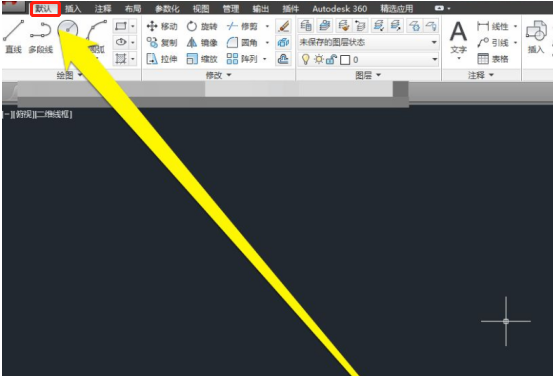
3.在默认的按钮中,点击表格按钮。
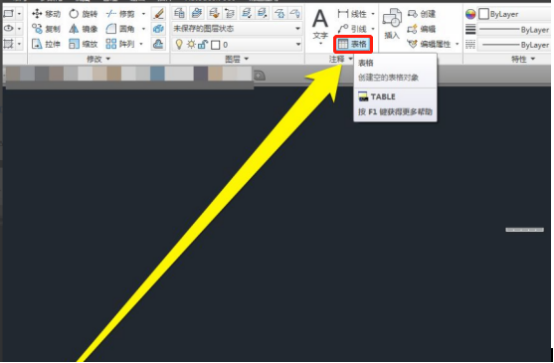
4.点击表格按钮,进入表格的编辑页面。
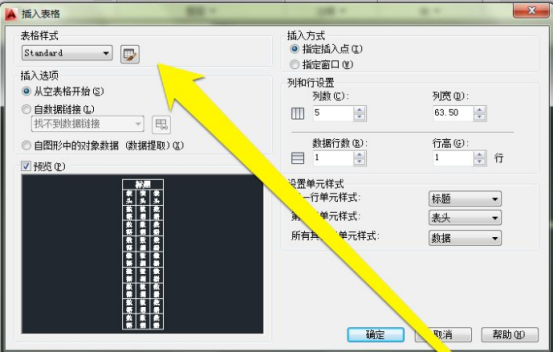
5.在表格的编辑页面,我们可以选择表格样式。
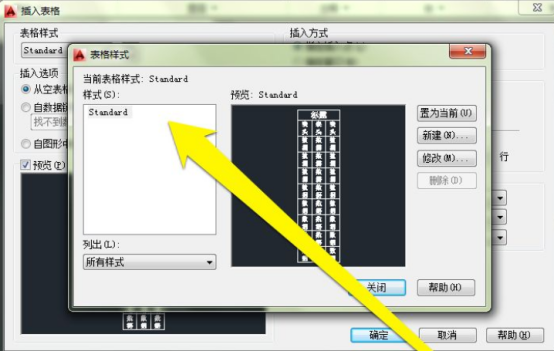
6.选择好表格的样式以后,我们选择确定插入表格的方式。
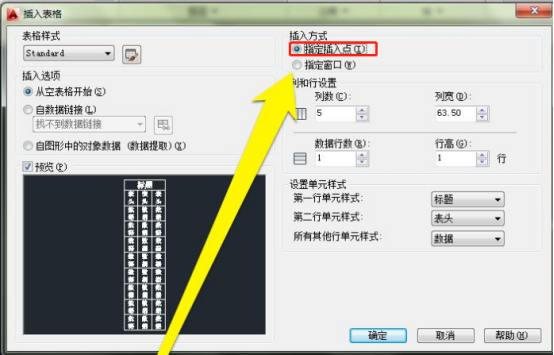
7.插入方式选择好以后,设置表格的列宽高度的设置。
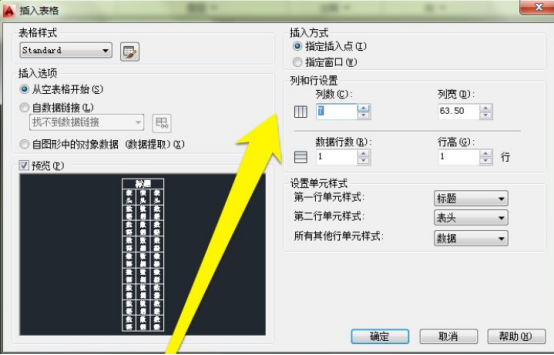
8.表格设置所有选项设置完后以,点击确认按钮以后,表格插入CAD界面中。
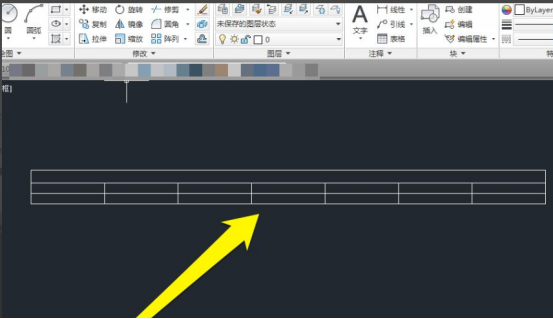
cad插入表格的方法,就为大家演示完了。今天分享的教程,使用的频率还是非常高的,一般我们在绘制完图纸以后,会在图纸下面制作一个表格,来对图纸的比例、尺寸等进行说明,这样可以更好地帮助施工人员查看图纸尺寸等参数,大家看完了这次教程,是不是觉得操作步骤非常简单,在cad的工具栏里就有表格的图标,大家可以轻松插入表格。
本篇文章使用以下硬件型号:联想小新Air15;系统版本:win10;软件版本:AutoCAD 360。


